Notificações: Canais e grupos no Wevo iPaaS
Antes de ativar as notificações, primeiro você precisa definir algumas configurações importantes para garantir que elas funcionem corretamente. Uma dessas configurações é qual canal será utilizado na comunicação. Esta página mostra como fazer isso.
Depois de concluir esta etapa, veja Notificações: configurar eventos e aprenda como ativar as notificações.
Para acessar as notificações, clique em Notificar no menu lateral à esquerda.
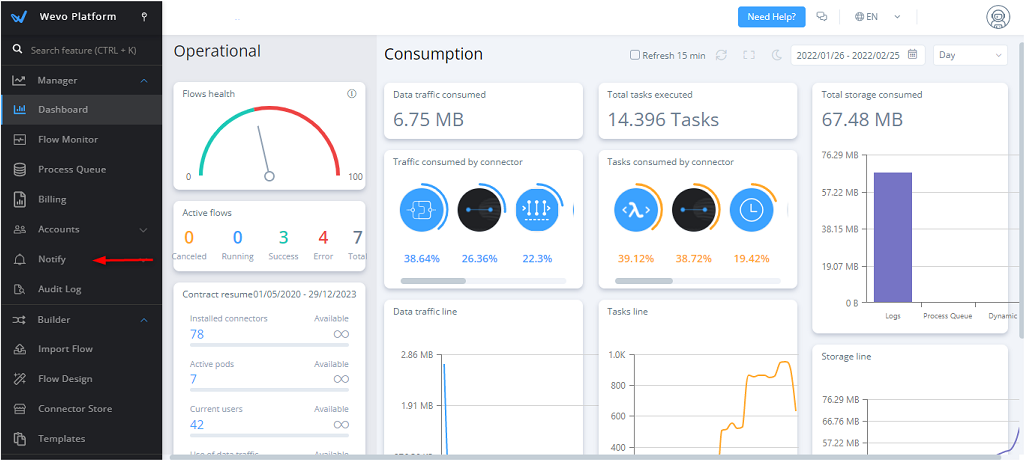
Configurar um canal para receber notificações
-
Depois de selecionar Notificar no menu lateral (conforme explicado acima), clique em Canal:
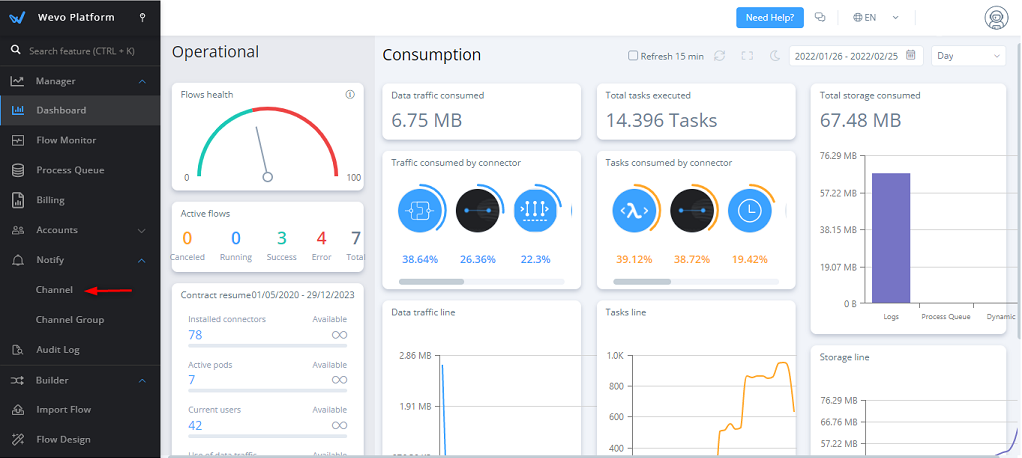
-
Clique em Adicionar Canal:
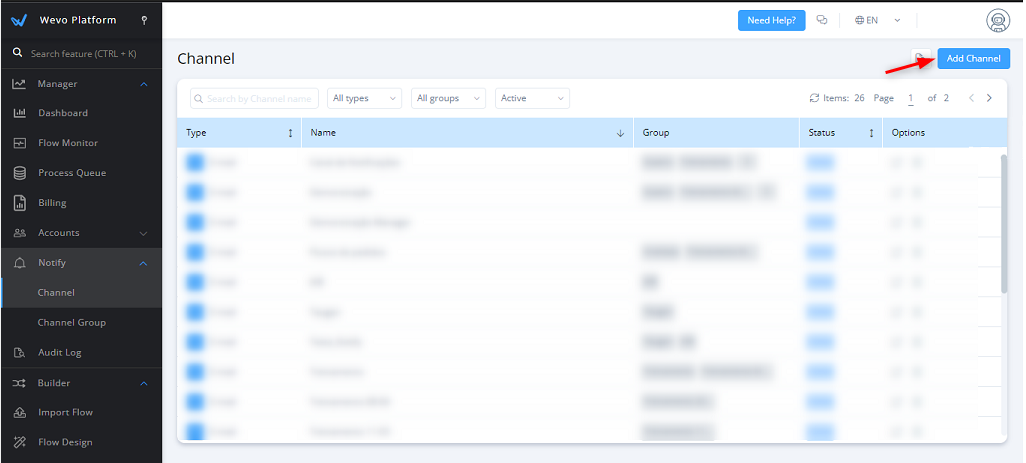
-
Na caixa de diálogo que se abrirá, defina algumas configurações:
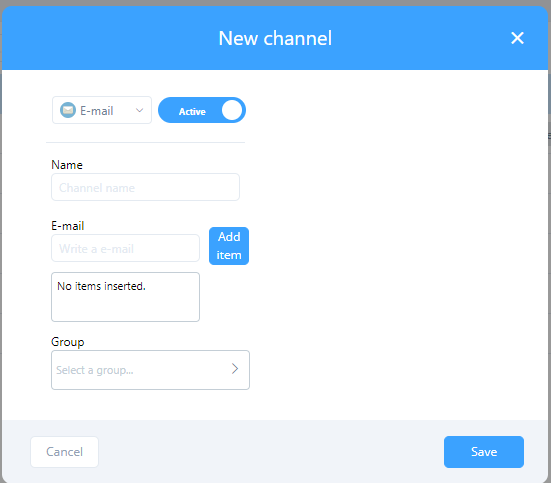
Use o menu para selecionar qual canal enviará a notificação, seja Email ou Slack (essas são as únicas opções atualmente disponíveis). As próximas configurações variarão ligeiramente dependendo da opção que você selecionar aqui.
-
Email: Depois de selecionar Email como o meio para enviar a notificação, certifique-se de que o botão de Status esteja ativado para Ativo. Em seguida, no campo Nome, insira um nome que você deseja usar para se referir ao canal. No campo Email, insira o endereço de email que receberá a notificação. Se você quiser que este canal pertença a um grupo, selecione-o no campo Grupo. Por fim, clique em Salvar para finalizar.
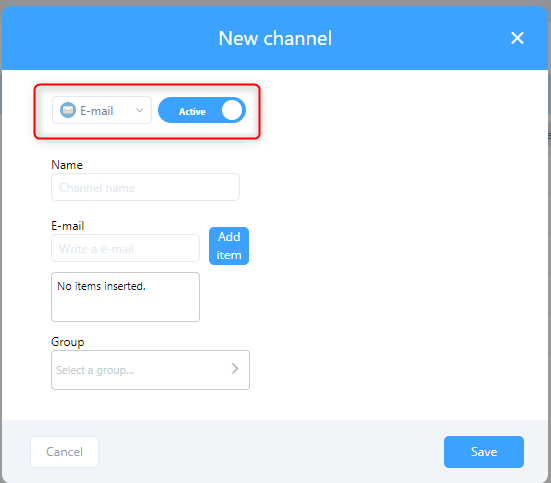
-
Slack: Depois de selecionar Slack como o meio para enviar a notificação, certifique-se de que o botão de Status esteja ativado para Ativo. Em seguida, no campo Nome, insira um nome que você deseja usar para se referir ao canal. No campo Web Hook, insira o webhook que você configurou anteriormente para enviar mensagens ao Slack. Se você quiser que este canal pertença a um grupo, selecione-o no campo Grupo. Por fim, clique em Salvar para finalizar.
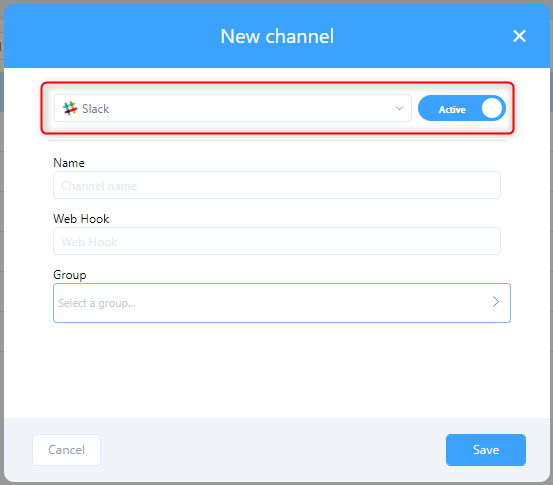
-
Configurar um grupo
Embora isso não seja obrigatório, você tem a capacidade de criar um grupo para receber certas notificações. Isso é vantajoso caso você tenha configurado diferentes canais de comunicação para diferentes usuários. Ao agrupá-los, não é mais necessário criar um processo de notificação para cada um.
Para configurar um grupo de notificações:
-
No menu lateral, vá para Notificar > Grupo de Canal:
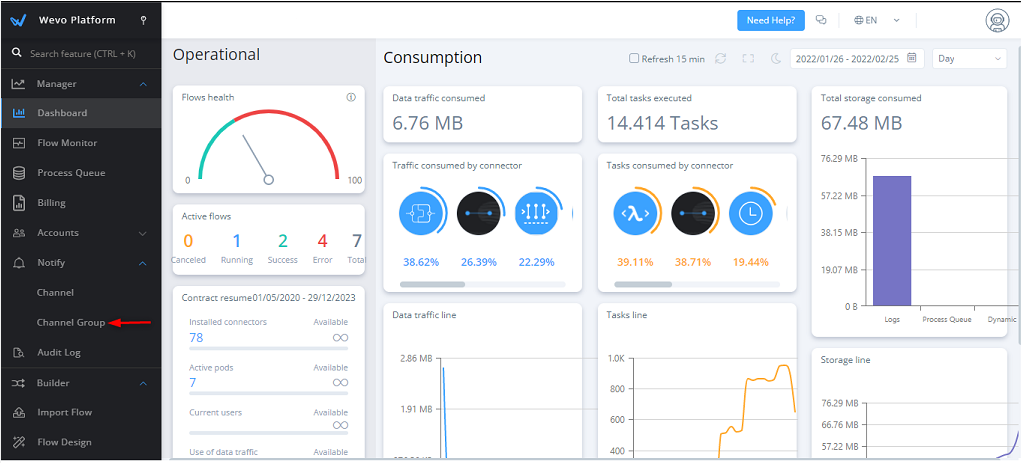
-
Clique em Adicionar Grupo no canto superior direito.
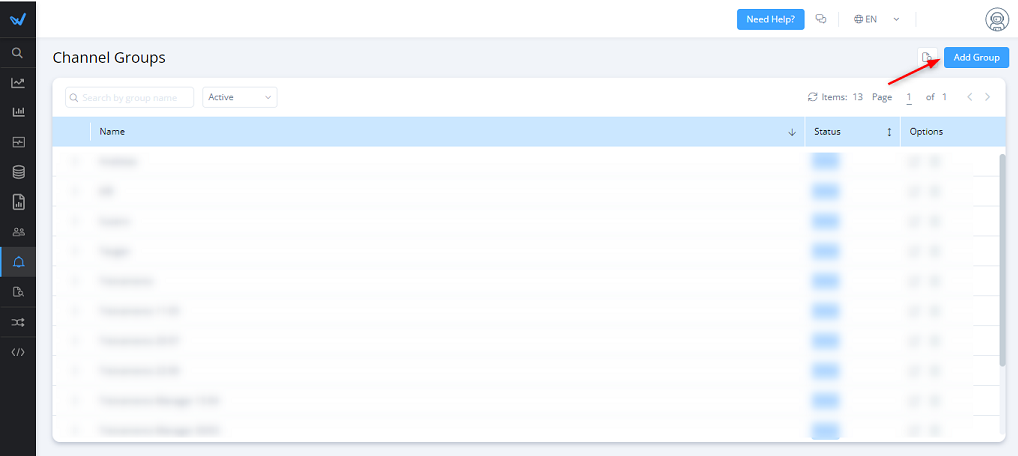
-
No campo Nome, escolha um nome para esse grupo de notificações. Em seguida, selecione quais canais devem pertencer ao grupo e clique em Salvar para finalizar.
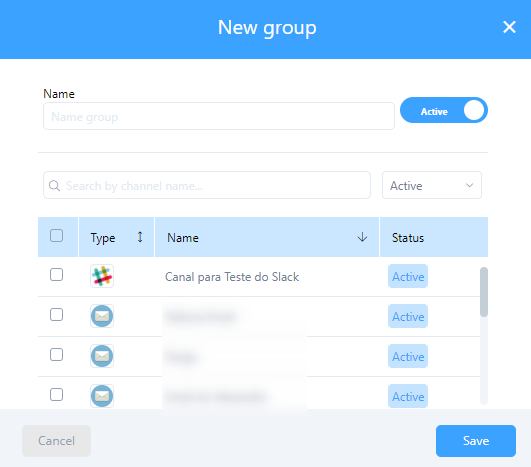
Excluir um grupo
Para excluir um grupo, siga estas etapas:
-
Após acessar a página Grupos de Canal, localize o grupo que deseja excluir na lista e clique no ícone da lixeira, destacado abaixo:
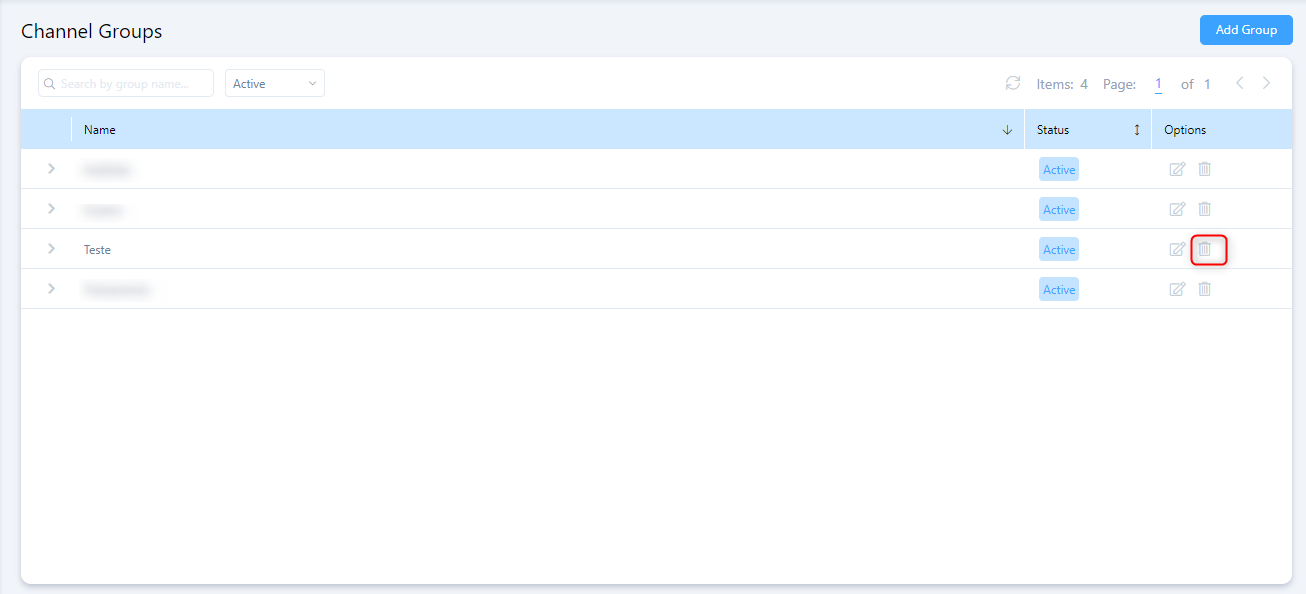
-
Digite a palavra
deleteno campo Confirmação e clique em Confirmar para excluir o grupo.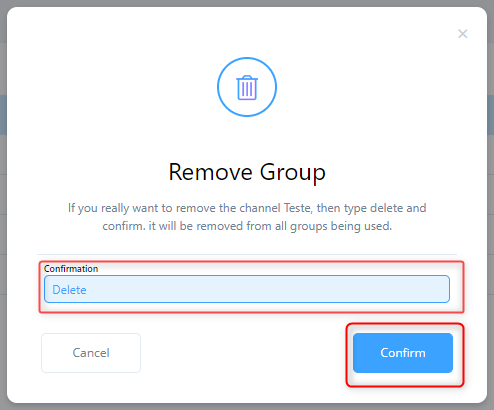
Filtros
As páginas Canal e Grupos de Canal oferecem filtros para facilitar a localização de informações nessas páginas. Esses filtros são descritos abaixo:
-
Canal: Na página Canal, os seguintes filtros estão disponíveis:
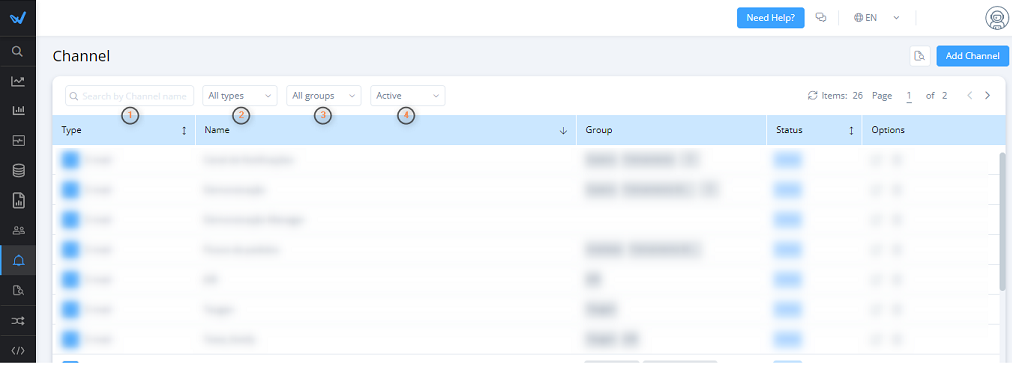
-
No campo de pesquisa, insira o nome do canal que você deseja encontrar.
-
Use o menu para especificar um tipo de canal, seja Email, Slack ou Todos os Tipos.
-
Selecione o grupo específico ao qual o canal pertence, ou use Todos os Grupos para ver correspondências de todos os grupos existentes.
-
Filtre os canais por status, seja Ativo, Inativo ou Todos os Status.
-
-
Grupos de Canal: Na página Grupos de Canal, os seguintes filtros estão disponíveis:
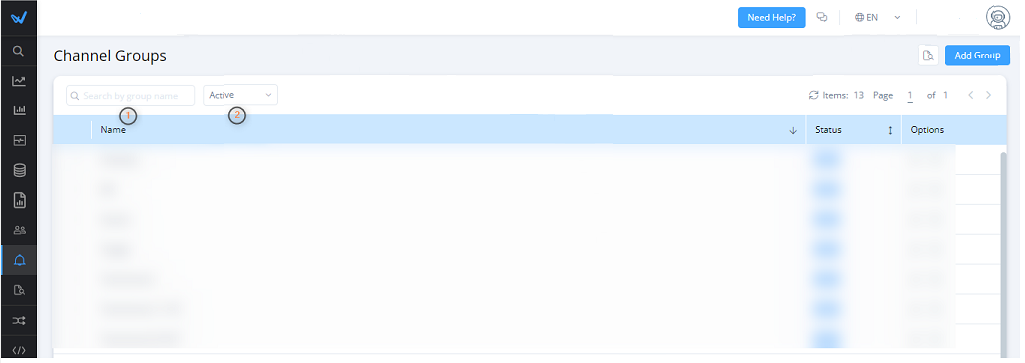
-
No campo de pesquisa, insira o nome do grupo de canais.
-
Filtre os grupos por status, seja Ativo, Inativo ou Todos os Status.
-